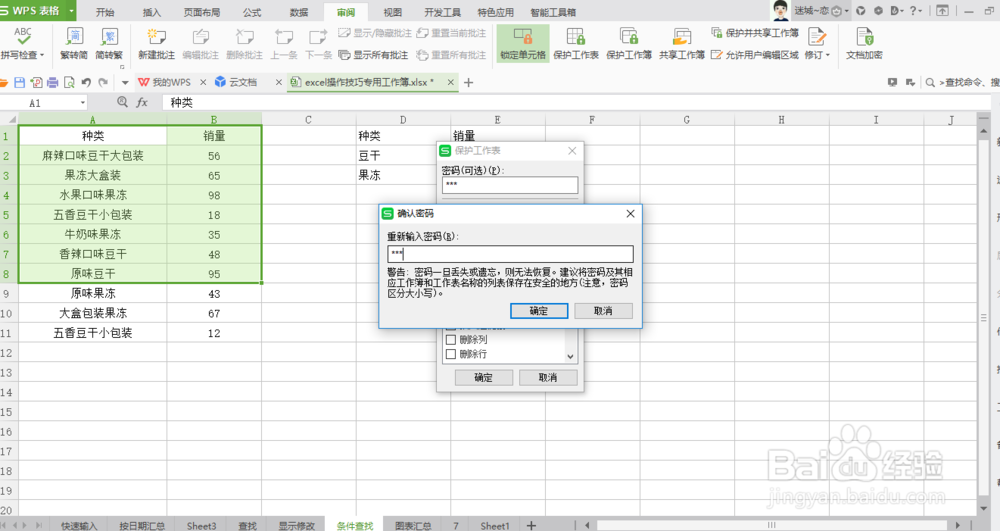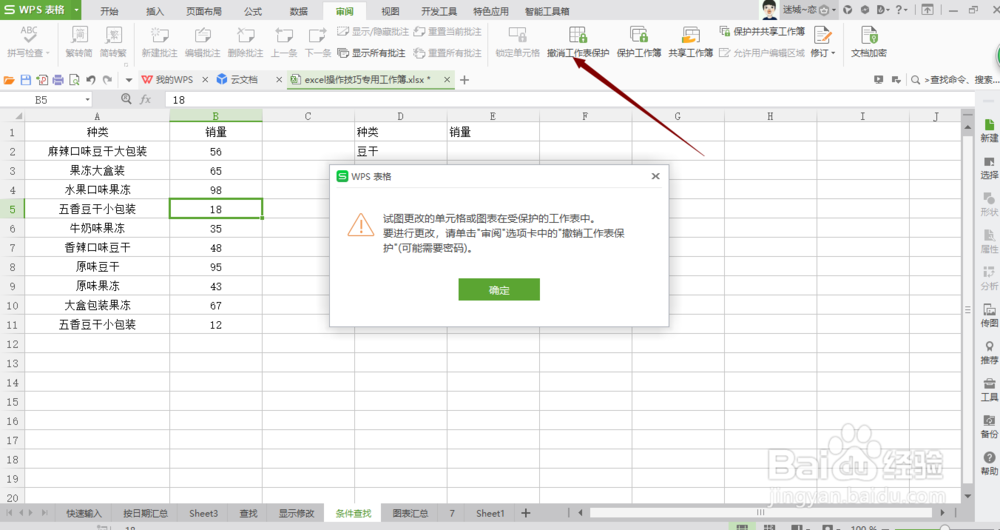1、如图,是一张excel工作表,我们想要对部分数据进行保护,不让别人修改,具体操作如下
2、选中整张工作表,点击鼠标右键,点击“设置单元格格式”,在保护选项卡下把锁定前面的对勾取消,点击“确定”,如图所示
3、然后我们选中需要保护的单元格,点击鼠标右键,点击“设置单元格格式”,把保护选项篱渥对胰卡下的“锁定”打上对勾,点击确定,如图所示
4、然后点击“审阅”,点击“保护工作表”,输入密码,如图所示
5、点击“确定”,再次输入密码,点击“确定”,如图
6、这样所选中的单元格就被保护了,别人无法进行更改,如果想取消保护,点击“撤销工作表保护”,输入密码就可以了